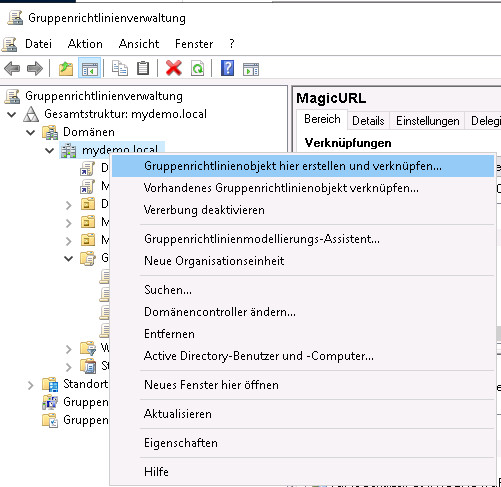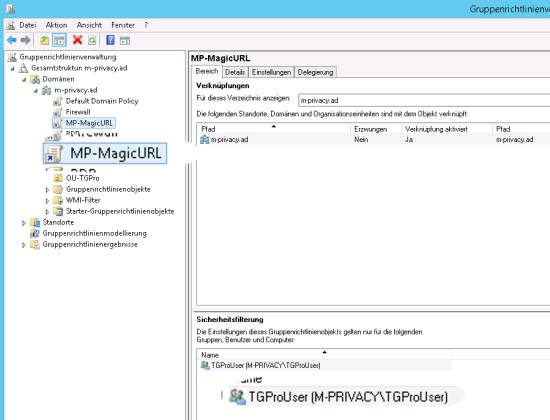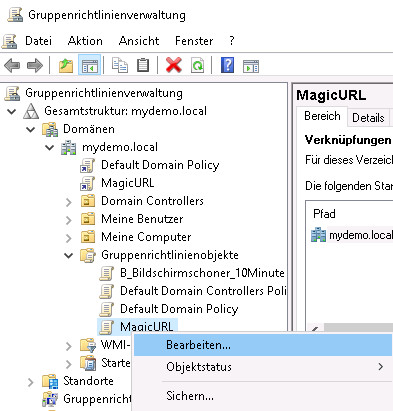Gruppenrichtlinie (GPO) für MagicURL (Linkweiche)
Sofern das Hilfsprogramm MagicURL (Linkweiche) für TightGate-Pro verwendet wird und die Benutzerverwaltung über ein Active-Directory (Kerberos) erfolgt, kann es hilfreich sein die für den ordnungsgemäßen Betrieb von MagicURL benötigten Registry-Einträge über eine Gruppenrichtlinie zu verteilen.
Da Microsoft (speziell ab Windows 10) bei Major-Updates regelmäßig viele Einstellungen auf Standardwerte zurücksetzt, funktioniert die MagicURL hernach meist nicht mehr und muss neu initialisiert werden.
Abhilfe schafft die Verwendung einer Gruppenrichtlinie, welche die benötigten Registry-Einträge für die MagicURL setzt. Die nachfolgende Anleitung beschreibt die Erstellung einer entsprechenden Gruppenrichtlinie.
Erzeugen eines neuen GPOs (Gruppenrichtlinienobjekts)
Erzeugen der Registry-Einträge
- In dem sich öffnenden Fenster zu Benutzerkonfiguration > Einstellungen > Windows-Einstellungen > Registrierung navigieren.
Hinweis
Die folgenden beiden Punkte erfordern die Bearbeitung der Werte, die mit der XML-Datei bereitgestellt werden; z. B. auch den Installationspfad der Klientenprogramme.
- Laden Sie das Beispiel-Sammlungslement (https://ftp.m-privacy.de/TG-Pro_MagicURL/Windows/GPO/MagiURL_Registriy-Werte_fuer_GPO.xml) herunter und fügen Sie es in den freien Bereich auf der rechten Seiten ein.
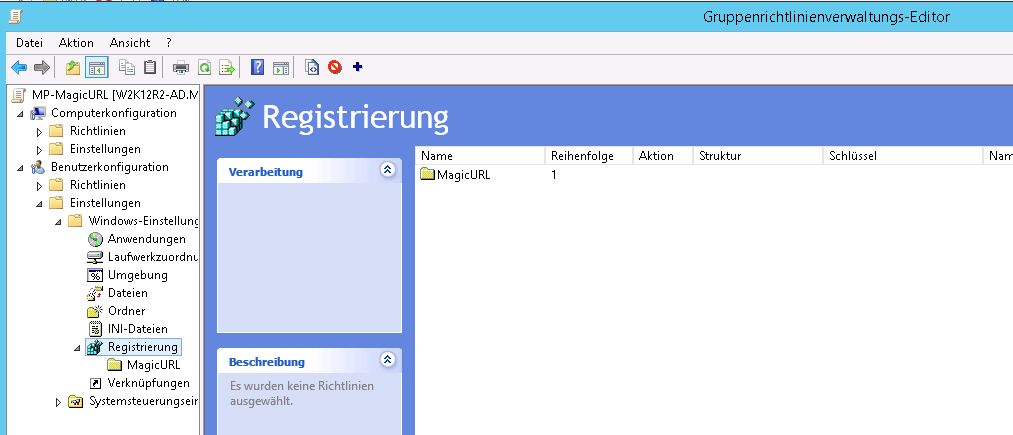
- Bei jedem der importierten Registry-Werte muss nun die Ziegruppenzuweisung angepasst werden (Hinweis: Suchen&Ersetzen in der XML-Datei funktioniert nicht immer.). Doppelklicken Sie die Werte und wählen Sie in Gemeinsame Optionen den Button Zielgruppenadressierung im unteren Bereich dann den Button mit den "…" und weise Sie gewünschte Gruppe zu.
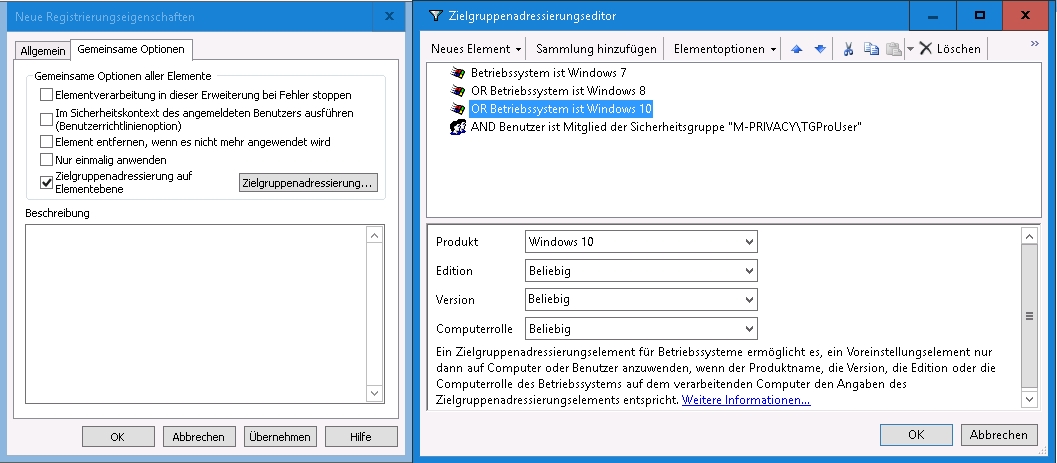
Erzeugen der Computerkonfiguration
- Zum Setzen von MagicURL wird die Datei browserchoice_def.xml benötigt.
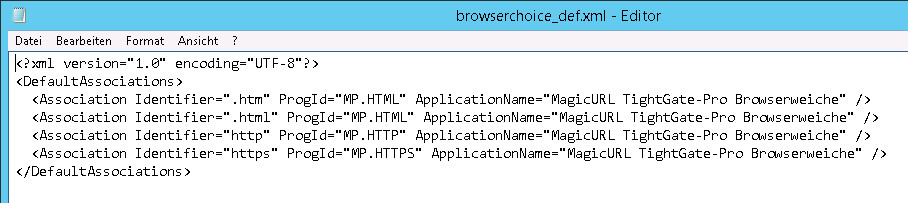
Diese Datei muss von allen Computern der Domäne (Klienten-PCs) lesend zugreifbar sein. Die Datei sollte daher an einer zentralen Stelle abgelegt sein, es ist aber auch möglich diese Datei auf die einzelnen Klienten-PCs zu kopieren (Hinweis: In den letzten Tests, war das sogar notwendig.). Es wird empfohlen die Dateifreigabe auf dem AD-Server zu aktivieren, vorzugsweise über das SYSVOL-Verzeichnis des AD-Servers, da dieses oftmals für die GPO-Verteilung verwendet wird.
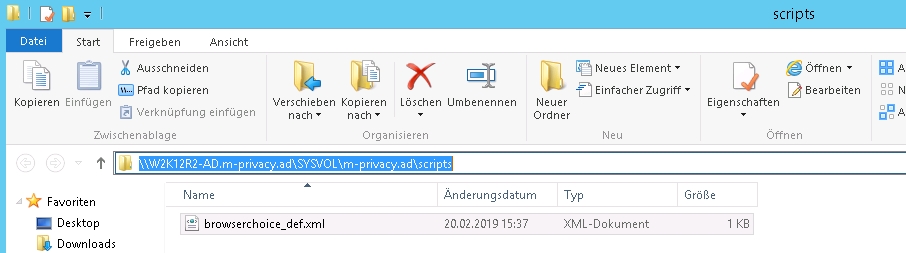
- Anschließend wird die GPO für MagicURL weiter bearbeitet. Zuerst wird unter Computerkonfiguration > Richtlinien > Administrative Vorlagen > Windows Komponenten der Datei-Explorer ausgewählt und dort der Menüpunkt Konfiguration für Standardzuordnung festlegen bearbeitet.
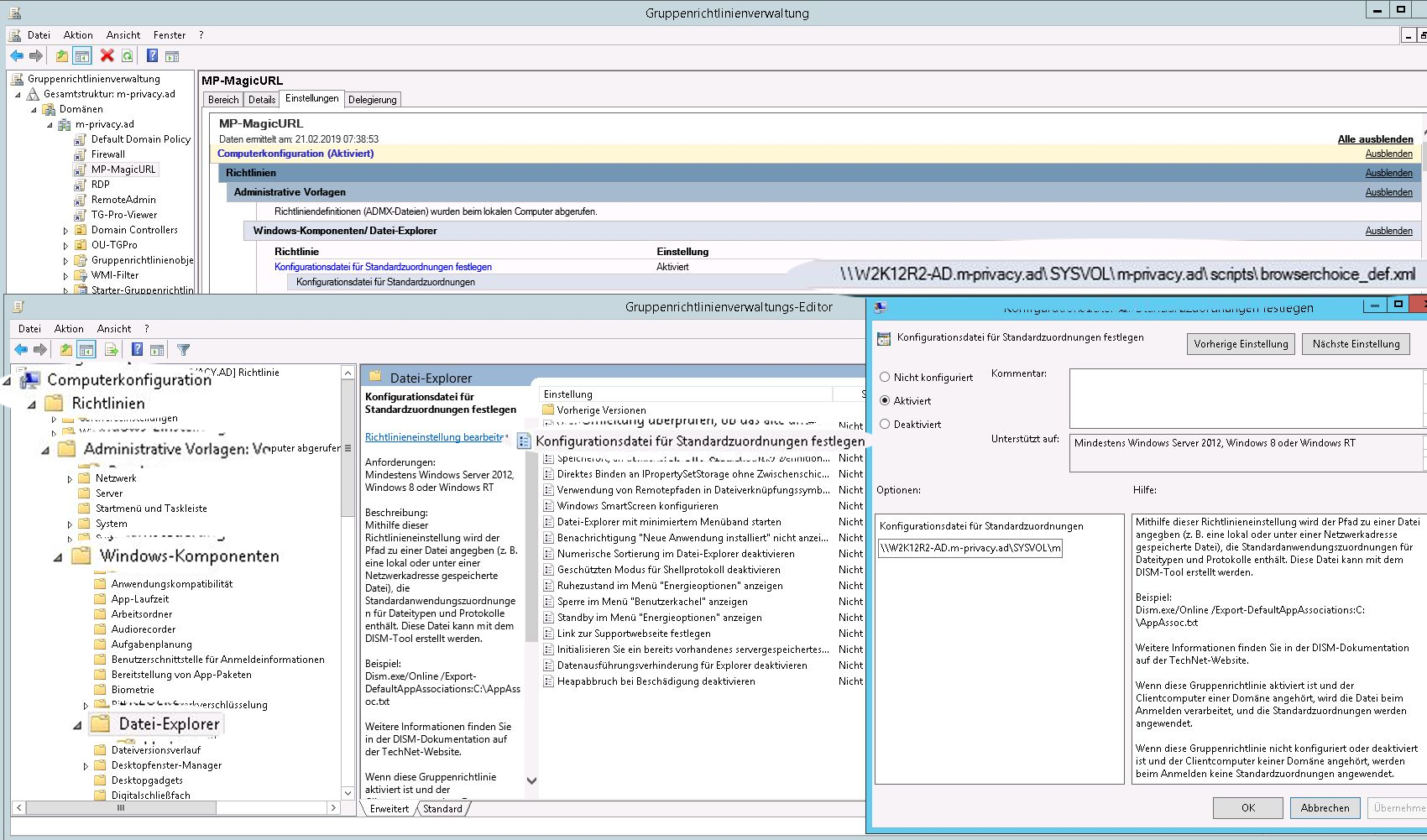
Es ist darauf zu achten, dass der korrekte Pfad zur Datei browserchoice_def.xml angegeben ist.
Anwendung der Gruppenrichtline
Im letzten Schritt sind noch die Berechtigten zuzuweisen, für welche die neu erstellte Gruppenrichtlinie gelten soll.
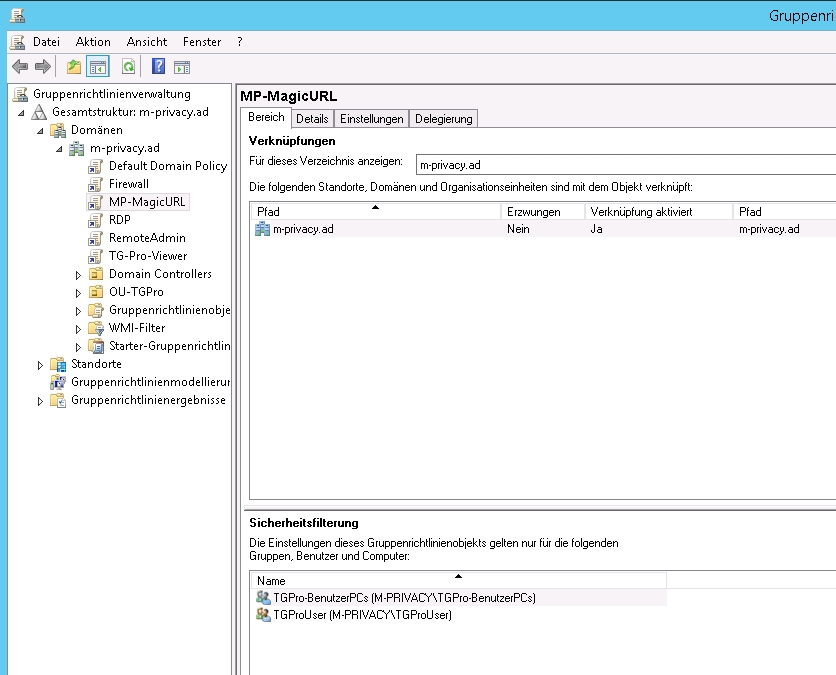
Es sollte darauf geachtet werden, dass nur Benutzer, Gruppen und PCs, welche TightGate-Pro benutzen die Gruppenrichtline ausführen. In unserem Beispiel haben wir folgende Gruppen verwendet:
TGProUser - nur Benutzer in dieser Gruppe können den TightGate-Viewer nutzen und
TGPro-BenutzerPCs - hier sind alle PCs integriert auf denen der TightGate-Viewer installiert ist.
Nachdem im letzten Schritt alle Sicherheitsfilter gesetzt sind, kann die Gruppenrichtlinie verteilt werden.

Nach der Verteilung der Gruppenrichtline müssen alle betroffenen Computer einmal durchgestartet und die Benutzer neu angemeldet werden, damit die Gruppenrichtline wirksam wird.